Windows 11 で DVD を再生できるかどうか知りたいですか? DVD を再生できないコンピューターの障害に遭遇したことがありますか?この記事では、次の7つの方法を紹介します。 Windows 11 で DVD を再生する、組み込みの Windows Media Player、強力な Blu-ray Master Blu-ray Player、および 5 つのハードウェアが含まれます。それぞれに詳細なチュートリアルが提供されます。このチュートリアルを手に入れて、DVD をすぐに楽しんでいただければ幸いです。
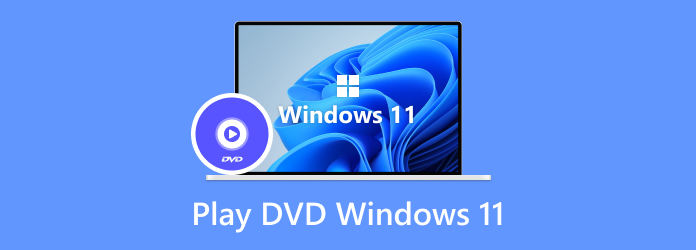
パート1。 Windows 11 で DVD を再生できますか
Windows 11 では DVD を再生できます。Windows Media Player は、ほとんどのラップトップおよび PC にプレインストールされているプレーヤーです。コンピュータに DVD デコーダがある場合は、Windows Media Player で DVD を再生できます。次のパートでは、内蔵のメディア プレーヤーとサードパーティの Blu-ray Master Blu-ray プレーヤーについて紹介します。これらのメディア プレーヤーのいずれかをインストールするだけで、Windows 11 PC で DVD コレクションをスムーズに楽しむことができます。
パート2。 DVD プレーヤー ソフトウェアを使用して Windows 11 で DVD を再生する方法
Windows 11 で DVD を再生するには、Blu-ray Master Blu-ray Player や Windows 内蔵の Media Player などのプロ仕様のプレーヤーを選択できます。次の詳細かつ簡単な手順に従って、Windows 11 で DVD を再生できます。
Blu-ray マスター Blu-ray プレーヤー
Blu-ray マスター Blu-ray プレーヤー は、その強力でプロフェッショナルな機能により、私たちが推奨するトップ 1 のプレーヤーです。 Blu-rayとDVDの両方を再生でき、4K Blu-rayディスクをサポートします。最新の DVD ムービーや 4K/1080p ビデオを Windows 11 で制限なくお楽しみいただけます。このスムーズで多機能なプレーヤーを使用すると、視聴するタイトル/チャプターを選択したり、メニュー ウィンドウでお気に入りのオーディオ トラックや字幕を選択したりできます。ビデオを視聴する際に、お気に入りの画像をキャプチャすることもできます。詳細な手順に従って、素晴らしいオーディオビジュアル体験で DVD を視聴できます。
1ステップ。Blu-ray プレーヤーを無料でダウンロードしてインストールします。 DVD ディスクをコンピュータに挿入します。
無料ダウンロード
Windowsの場合
安全なダウンロード
無料ダウンロード
MacOSのための
安全なダウンロード
2ステップ。「ディスクを開く」ボタンをクリックして、目的のディスクをロードします。
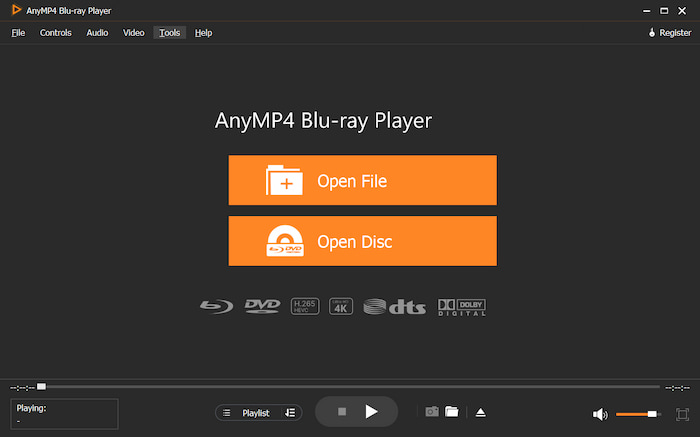
3ステップ。ディスクをロードすると、プログラムは自動的に DVD を識別します。視聴したいタイトルまたはチャプターを選択できます。 Windows 11ではDVDの自動再生などの設定も可能です。
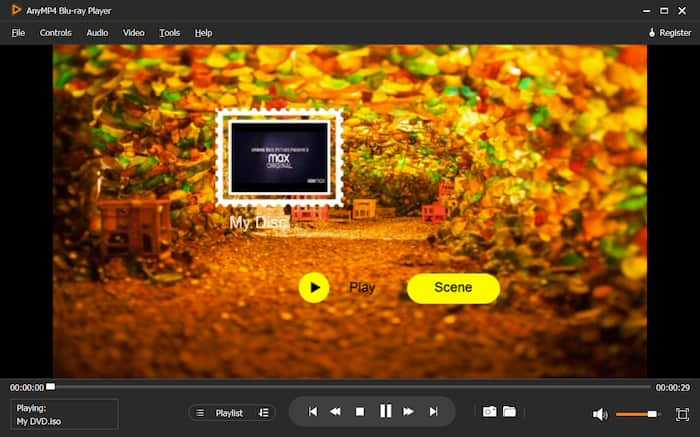
4ステップ。[再生] ボタンをクリックして視聴を開始します。
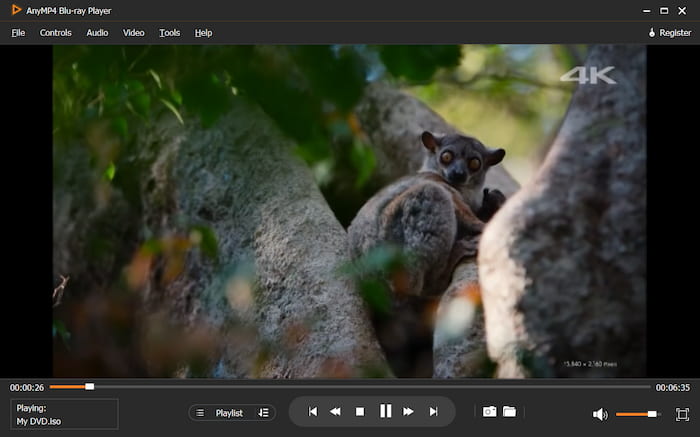
Windows Media Playerの
Windows Media Player では、オーディオ CD、データ CD、データ DVD などのさまざまな種類のディスクを再生できます。 DVD に似ていますが、ビデオ品質が低いビデオ CD (VCD) を視聴できます。コンピュータに DVD ドライブと適切な DVD デコーダがある場合は、Windows Media Player を使用して Windows 11 で DVD ムービーを視聴できます。 Windows 11 で DVD を再生する方法は次のとおりです。
1ステップ。DVD ディスクをドライブに挿入し、Windows Media Player を開きます。通常、ディスクは自動的に再生されます。すでに挿入されているディスクを再生する場合は、Windows Media Player を開き、Player ライブラリを見つけて、開きたい DVD を選択するだけです。
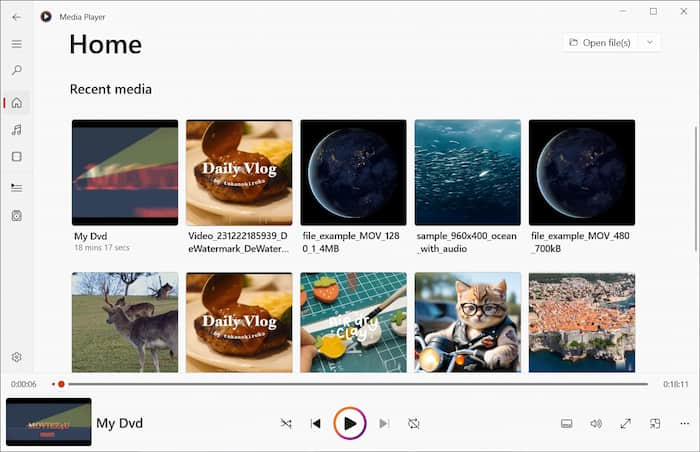
2ステップ。選択すると自動で再生されます。その後、この内蔵メディア プレーヤーで DVD を視聴できます。
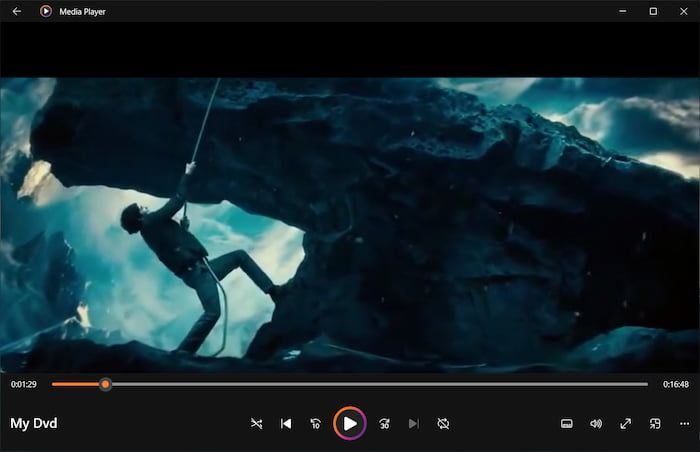
特に、Windows Media Player は Blu-ray ディスクの再生をサポートしていません。 Blu-ray ディスクを再生するには、Blu-ray ディスクを読み取ることができる専門的な Blu-ray プレーヤーが必要です。
パート3。 Windows 11 で外部 DVD プレーヤーを使用して DVD を再生する方法
「Windows 11 は外付け DVD ドライブをサポートしていますか?」という質問があるかもしれません。答えは「はい」です。コンピュータに DVD プレーヤーが内蔵されていない場合、またはサードパーティの DVD プレーヤーをインストールしたくない場合は、外付け DVD プレーヤーを選択できます。ここでは、5 つの外付け DVD プレーヤーを紹介し、Windows 11 で DVD を再生する方法を説明します。
| DVDプレーヤー | ブランド | 価格 | メディアの種類 | 解像度 | アイテムの寸法 | アイテムの重量 |
| フィリップス BP2501 | フィリップス | $79.99 | DVD、ブルーレイディスク | FHD 1080p | 11.1x1.6x7インチ | 2.7ポンド |
| Samsung Blu-ray DVD プレーヤー | サムスン | $169.93 | CD、ブルーレイ、DVD | 1080p | 13x3x9インチ | 3.2ポンド |
| ソニーBDP-S6700 | Sony | $149.99 | DVD、ブルーレイディスク | 4K | 10x2x7インチ | 2ポンド |
| パナソニックDP-UB9000 | パナソニック | $1,399 | ブルーレイおよびDVDディスク | 4K | 16.93x11.81x3.15インチ | 17ポンド |
| LG ワイヤレス DVD プレーヤー | LG | $119 | ブルーレイ、DVD、CD | 1080p | 10.6x7.7x1.7インチ | 1.9ポンド |
外付け DVD プレーヤーで DVD を再生するのは非常に簡単です。
1ステップ。HDMI ケーブルを使用して DVD プレーヤーをコンピュータに接続します。 HDMI ケーブルの一端が HDMI OUT ポートを介して DVD プレーヤーに接続され、もう一端がコンピュータの HDMI IN に接続されていることを確認します。
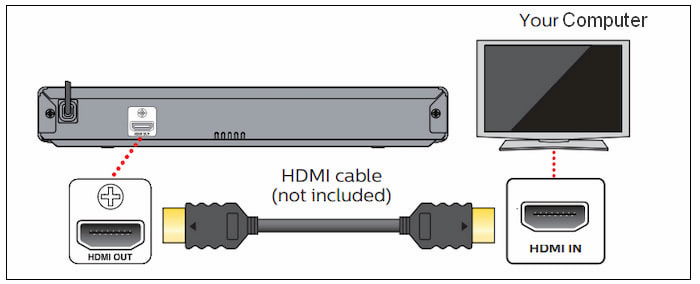
2ステップ。DVD ディスクを DVD ドライブに挿入します。その後、コンピュータが自動的にディスクを読み取り、コンピュータで視聴できるようになります。
パート4。 Windows 11 で DVD を再生できないのはなぜですか
Windows 11 で DVD を再生できない場合、または DVD プレーヤーが Windows 11 で動作しない場合は、次の考えられる原因をトラブルシューティングすることで解決できます。
DVD デコーダがありません
DVD デコーダを使用すると、コンピュータが DVD 上のデータを読み取って解釈できるようになります。 Windows Media Player で DVD を再生するときに DVD デコーダがインストールされていない場合、コンピュータで DVD を再生できない可能性があります。内蔵メディア プレーヤーを使用して DVD を視聴する場合は、互換性のある DVD デコーダが Windows 11 システムにインストールされていることを確認してください。
ドライバーの問題
DVD ドライブが古いか破損していると、Windows 11 で DVD を再生できなくなる場合もあります。デバイス マネージャーまたは製造元の Web サイトで更新プログラムをチェックして、DVD ドライブが最新であることを確認してください。
リージョンコードの制限
DVD は多くの場合、再生を特定の地理的地域に制限する地域コードでエンコードされています。リージョンフリーではない DVD プレーヤーでリージョン コード付きの DVD を再生しようとすると、再生できない可能性があります。 DVD ドライブが DVD のリージョン コードをサポートしていることを確認してください。
ハードウェアの問題
上記の解決策がいずれも機能しない場合は、DVD ドライブのハードウェアに問題がある可能性があります。別のコンピュータで DVD ドライブを使用するか、別の DVD を試して、問題が解決するかどうかを確認します。
パート5。 Windows 11 での DVD の再生に関する FAQ
-
Windows 11 Media Player は DVD を再生できますか?
コンピュータに DVD ドライブと適切な DVD デコーダが搭載されている場合は、Windows Media Player を使用して DVD ムービーを視聴できます。 DVD の再生に問題がある場合は、適切なデコーダ プラグインをインストールする必要があることが原因である可能性があります。サードパーティを選択することもできます Windows 11 用 DVD プレーヤー DVD 再生機能を内蔵した Blu-ray Master Blu-ray プレーヤーなど、DVD 再生をサポートする製品。
-
DVD プレーヤーを Windows 11 で再生できないのはなぜですか?
この問題にはいくつかの理由が考えられます。 DVD ドライブの互換性、システム アップデート、DVD リージョンの互換性を確認することでトラブルシューティングを行うことができます。一部の DVD は地域がロックされており、DVD の地域コードと一致しない DVD プレーヤーでは再生できない場合があります。選択できます リージョンフリーのDVDプレーヤー この問題を解決するために。
-
Windows が DVD ディスクを読み込まないのはなぜですか?
Windows コンピュータが DVD ディスクを読み取れない場合は、DVD ドライブが正しく接続されており、ディスクが汚れていないことを確認することから始めます。地域コードとの互換性の問題を確認し、DVD ドライブのドライバーを更新し、コンピューターを再起動します。
包み込む
この記事では、次の 7 つの方法を紹介します。 Windows 11 で DVD を再生するには 2 つのソフトウェアと 5 つのハードウェアが含まれており、それぞれに詳細な手順が示されています。この記事を読んだ後、素晴らしい映画鑑賞体験を獲得し、DVD を楽しんでいただければ幸いです。この記事がお役に立てば幸いです。ぜひお友達と共有してください。


